4.5.7.1.2. Расширение существующей темы
Существующая в платформе тема может быть изменена в проекте приложения. В измененной теме можно сделать следующее:
-
Изменить изображения для фирменного стиля.
-
Добавить изображения для использования в визуальных компонентах.
-
Создать новые стили и использовать их в атрибутах stylename визуальных компонентов. Для этого требуется знание CSS.
-
Изменить существующие в платформе стили компонентов.
-
Изменить общие параметры, такие как цвет фона, отступы, промежутки и т.д.
Тема описывается в файлах SCSS. Для изменения (расширения) темы в проекте необходимо создать специальную файловую структуру в модуле web. Это удобно сделать с помощью CUBA Studio: откройте секцию Project properties и нажмите ссылку Create theme extension. В диалоговом окне выберите тему, которую вы хотите расширить. В результате в проекте будет создана следующая структура каталогов (для расширения темы Halo):
themes/
halo/
branding/
app-icon-login.png
app-icon-menu.png
favicon.ico
halo-ext-defaults.scss
halo-ext.scss
styles.scssКроме того, скрипт сборки build.gradle будет дополнен задачей buildScssThemes, автоматически запускаемой при сборке модуля web. Опциональная задача deployThemes может быть использована для быстрого применения изменений в темах на работающем приложении.
- Изменение фирменного стиля
-
Можно настроить некоторые параметры фирменного стиля (branding): пиктограммы и заголовки окна логина и главного окна, пиктограмму вебсайта
favicon.ico.Для использования собственных изображений, замените соответствующие файлы в каталоге
modules/web/themes/halo/branding.Чтобы задать заголовки главного окна, окна логина и текст приглашения окна логина, в CUBA Studio откройте Project properties → Edit и нажмите кнопку Branding внизу страницы. Используйте соответствующие ссылки для задания заголовков окон и текста приглашения окна логина.
Данные параметры сохраняются в главном пакете сообщений модуля gui (то есть в файле
modules/gui/<root_package>/gui/messages.propertiesи его вариантах для разных локалей). Использование пакетов сообщений дает возможность использовать разные файлы изображений для разных локалей пользователей. Пример содержимого файлаmessages.properties:application.caption = MyApp application.logoImage = branding/myapp-menu.png loginWindow.caption = MyApp Login loginWindow.welcomeLabel = Welcome to MyApp! loginWindow.logoImage = branding/myapp-login.pngПуть к
favicon.icoуказывать не нужно, он должен обязательно находится в корне каталога с именем темы. - Добавление изображений
-
В расширенную тему можно также добавить файлы изображений для использования в свойствах icon действий и визуальных компонентов, например Button.
Например, чтобы добавить расширение темы Halo пиктограмму, достаточно в описанный выше каталог
modules/web/themes/haloдобавить файл изображения (желательно в некоторый подкаталог):themes/ halo/ images/ address-book.pngПосле этого можно использовать эту пиктограмму, указывая в свойстве icon путь к ней относительно каталога темы:
<action id="adresses" icon="images/address-book.png"/>Вместо файлов изображений для пиктограмм можно использовать элементы шрифта Font Awesome. Для этого достаточно указать в свойстве
iconимя нужной константы перечисленияcom.vaadin.server.FontAwesomeс префиксомfont-icon:, например:<action id="adresses" icon="font-icon:BOOK"/> - Добавление изображений из других библиотек шрифтов
-
Для более тонкой настройки расширенной темы можно создать изображения, встроенные в шрифты, либо использовать готовые внешние библиотеки изображений.
Создайте в модуле web класс
enum, реализующий интерфейсcom.vaadin.server.FontIcon, в который поместите новые изображения:import com.vaadin.server.FontIcon; import com.vaadin.server.GenericFontIcon; public enum IcoMoon implements FontIcon { HEADPHONES(0XE900), SPINNER(0XE905); public static final String FONT_FAMILY = "IcoMoon"; private int codepoint; IcoMoon(int codepoint) { this.codepoint = codepoint; } @Override public String getFontFamily() { return FONT_FAMILY; } @Override public int getCodepoint() { return codepoint; } @Override public String getHtml() { return GenericFontIcon.getHtml(FONT_FAMILY, codepoint); } @Override public String getMIMEType() { throw new UnsupportedOperationException(FontIcon.class.getSimpleName() + " should not be used where a MIME type is needed."); } public static IcoMoon fromCodepoint(final int codepoint) { for (IcoMoon f : values()) { if (f.getCodepoint() == codepoint) { return f; } } throw new IllegalArgumentException("Codepoint " + codepoint + " not found in IcoMoon"); } }Добавьте новые стили и файлы шрифта в расширение темы. Рекомендуется создать отдельную папку
fontsв главном каталоге расширения темы, например,modules/web/themes/halo/com.company.demo/fonts. Поместите в неё стили и файлы шрифтов в своих собственных подпапках, например,fonts/icomoon. Файлы шрифта включают в себя набор следующих расширений:.eot,.svg,.ttf,.woff. Использованный в этом примере набор шрифтовicomoonиз открытой библиотеки представлен в виде 4 файлов:icomoon.eot,icomoon.svg,icomoon.ttf,icomoon.woff, которые используются совместно.Создайте файл стилей, в который включите
@font-faceи CSS класс со стилем для изображения. Ниже представлен пример файлаicomoon.scss, где имя классаIcoMoonсоответствует значению, возвращаемому методомFontIcon#getFontFamily:@mixin icomoon-style { /* use !important to prevent issues with browser extensions that change fonts */ font-family: 'icomoon' !important; speak: none; font-style: normal; font-weight: normal; font-variant: normal; text-transform: none; line-height: 1; /* Better Font Rendering =========== */ -webkit-font-smoothing: antialiased; -moz-osx-font-smoothing: grayscale; } @font-face { font-family: 'icomoon'; src:url('icomoon.eot?hwgbks'); src:url('icomoon.eot?hwgbks#iefix') format('embedded-opentype'), url('icomoon.ttf?hwgbks') format('truetype'), url('icomoon.woff?hwgbks') format('woff'), url('icomoon.svg?hwgbks#icomoon') format('svg'); font-weight: normal; font-style: normal; } .IcoMoon { @Include icomoon-style; }Подключите файл стилей шрифта в
halo-ext.scssили другой файл расширения данной темы:@import "fonts/icomoon/icomoon";Создайте новый класс
App.java, расширяющийDefaultApp, в корневом пакете модуля web и зарегистрируйте его в web-spring.xml в качестве бинаcuba_App, чтобы переопределить бин центрального класса инфраструктуры приложения, например:<bean name="cuba_App" class="com.company.sample.web.App" scope="prototype"/>Зарегистрируйте в
App.javaновый алиас для изображений:import com.haulmont.cuba.web.DefaultApp; import com.haulmont.cuba.web.gui.components.WebComponentsHelper; public class App extends DefaultApp { static { WebComponentsHelper.registerFontIcon("ico-moon-icon", IcoMoon.class); } }Теперь вы можете использовать изображения по прямой ссылке на класс и элемент
enumв XML-дескрипторе экрана:<button caption="Headphones" icon="ico-moon-icon:HEADPHONES"/>или в контроллере Java:
spinnerBtn.setIcon("ico-moon-icon:SPINNER");В результате, новые изображения добавились к кнопкам:
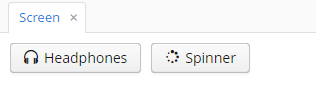
- Создание новых стилей
-
Рассмотрим пример установки желтого цвета фона для поля, отображающего название заказчика.
В XML-дескрипторе экрана определен компонент FieldGroup:
<fieldGroup id="fieldGroup" datasource="customerDs"> <field id="name"/> <field id="address"/> </fieldGroup>Элементы
fieldкомпонентаFieldGroupне имеют атрибута stylename, поэтому необходимо задать имя стиля в контроллере:@Named("fieldGroup.name") private TextField nameField; @Override public void init(Map<String, Object> params) { nameField.setStyleName("name-field"); }В файле
halo-ext.scssдобавьте определение нового стиля в mixinhalo-ext:@import "../halo/halo"; @mixin halo-ext { @include halo; .name-field { background-color: lightyellow; } }После пересборки проекта поля будут выглядеть следующим образом:
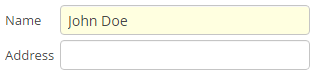
- Изменение существующих стилей компонентов
-
Для изменения параметров стиля существующих компонентов необходимо добавить соответствующий код CSS в mixin
halo-extфайлаhalo-ext.scss. Например, для того, чтобы пункты главного меню отображались жирным шрифтом, содержимое файлаhalo-ext.scssдолжно быть следующим:@import "../halo/halo"; @mixin halo-ext { @include halo; .v-menubar-menuitem-caption { font-weight: bold; } } - Изменение общих параметров
-
Темы содержат переменные SCSS, которые управляют цветом фона, размерами компонентов, отступами и пр.
Рассмотрим пример расширения темы Halo, так как она основана на теме Valo фреймворка Vaadin, и предоставляет максимальные возможности адаптации.
Файл
themes/halo/halo-ext-defaults.scssпредназначен для размещения в нем переменных темы. Большинство переменных Halo соответствует описанным в документации по Valo, ниже приведены основные:$v-background-color: #fafafa; /* component background colour */ $v-app-background-color: #e7ebf2; /* application background colour */ $v-panel-background-color: #fff; /* panel background colour */ $v-focus-color: #3b5998; /* focused element colour */ $v-error-indicator-color: #ed473b; /* empty required fields colour */ $v-line-height: 1.35; /* line height */ $v-font-size: 14px; /* font size */ $v-font-weight: 400; /* font weight */ $v-unit-size: 30px; /* base theme size, defines the height for buttons, fields and other elements */ $v-font-size--h1: 24px; /* h1-style Label size */ $v-font-size--h2: 20px; /* h2-style Label size */ $v-font-size--h3: 16px; /* h3-style Label size */ /* margins for containers */ $v-layout-margin-top: 10px; $v-layout-margin-left: 10px; $v-layout-margin-right: 10px; $v-layout-margin-bottom: 10px; /* spacing between components in a container (if enabled) */ $v-layout-spacing-vertical: 10px; $v-layout-spacing-horizontal: 10px; /* basic table dimensions */ $v-table-row-height: 30px; $v-table-header-font-size: 13px; $v-table-cell-padding-horizontal: 7px; /* input field focus style */ $v-focus-style: inset 0px 0px 5px 1px rgba($v-focus-color, 0.5); /* required fields focus style */ $v-error-focus-style: inset 0px 0px 5px 1px rgba($v-error-indicator-color, 0.5); /* animation for elements is enabled by default */ $v-animations-enabled: true; /* popup window animation is disabled by default */ $v-window-animations-enabled: false; /* inverse header is controlled by cuba.web.useInverseHeader property */ $v-support-inverse-menu: true; /* show "required" indicators for components */ $v-show-required-indicators: false !default;Пример содержимого файла
halo-ext-defaults.scssдля темы с темным фоном и немного уменьшенными отступами:$v-background-color: #444D50; $v-font-size--h1: 22px; $v-font-size--h2: 18px; $v-font-size--h3: 16px; $v-layout-margin-top: 8px; $v-layout-margin-left: 8px; $v-layout-margin-right: 8px; $v-layout-margin-bottom: 8px; $v-layout-spacing-vertical: 8px; $v-layout-spacing-horizontal: 8px; $v-table-row-height: 25px; $v-table-header-font-size: 13px; $v-table-cell-padding-horizontal: 5px; $v-support-inverse-menu: false; - Изменение заголовка приложения
-
Тема Halo поддерживает свойство приложения cuba.web.useInverseHeader, управляющее цветом заголовка приложения. По умолчанию это свойство установлено в
true, что задает темный (инверсный) заголовок. В проекте можно не изменяя темы сделать заголовок светлым, установив данное свойство вfalse.